آموزش تنظیمات Bios برای بوت شدن سیستم از روی فلش مموری را در فیسیت ببینید.
یکی از روشهای ساده برای نصب انواع سیستم عامل روی کامپیوتر و لپ تاپ، استفاده از فلش مموری است، یعنی نصب ویندوز از روی فلش مموری. برای این کار ابتدا باید فلش را بوتیبل کنید و فایل iSO سیستم عامل (چه ویندوز، چه لینوکس و حتی که نسخههای ویندوز سرور، ESXi و...) را روی آن بریزید. تا به اینجا فلش مموری شما آماده است تا سیستم عامل را از روی آن نصب کنید اما کامپیوتر شما هم باید آماده شوید.
برای آماده کرده کامپیوتر برای بوت شدن از روی فلش باید وارد تنظیمات Bios شوید و اولویت فلش مموری را به اولویت اول تغییر دهید. با فیسیت همراه باشید تا این کار را به شما آموزش دهیم.
تنظیمات Bios برای بوت شدن سیستم با فلش مموری
برای تنظیمات Bios باید مراحل زیر را انجام دهید:
1- بعد از روشن کردن سیستم و قبل از اینکه سیستم راهاندازی شود، پشت سر هم دکمه ورود به بایوس را بفشارید. (دکمه ورود به Bios در برندهای مختلف کامپیوتر و لپ تاپ متفاوت است پس پیشنهاد میکنیم آموزش روشهای ورود به Bios را بخوانید.)
2- حالا که وارد بخش تنظیمات Bios شدید، با استفاده از کلیدهای کیبورد به منو BOOT بروید.
3- در این بخش روشهای بوت شدن فلش مموری را میبینید که به ترتیب اولویت بندی شدهاند. هارد درایو اولین گزینه است و CD و DVD و فلش مموری و... بعد از آن. در این قیمت باید با استفاده از کلیدهای جهت کیبورد اولویت فلش مموری را به بالا بیاورید که قبل از هارد درایو قرار بگیرد.
4- در مرحله آخر باید دکمه F10 را بفشارید تا تنظیماتی که انجام دادهاید ذخیره شود. (برای این کار به راهنمای خود بوت منو نگاه کنید که زیر آن دکمههای مختلف و کارآیی هر یک نوشته شده است.)
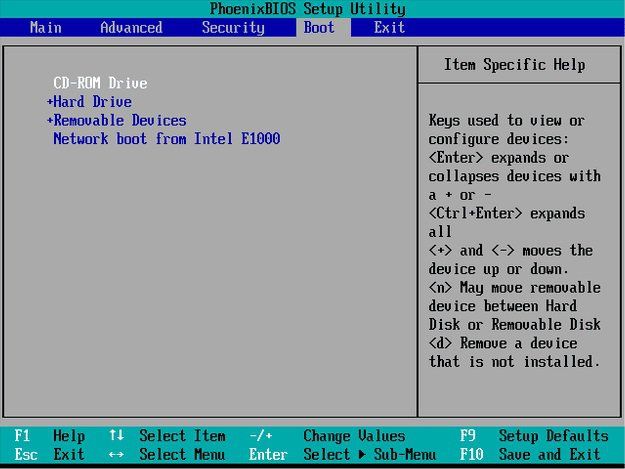
حالا سیستم شما هم آماده بوت شدن از روی فلش مموری است، کافی است آن را restart کنید.
مقالات مرتبط:
آموزش نصب ویندوز 10 از روی فلش مموری!
نحوه استفاده از برنامه rufus برای bootable کردن فلش مموری
ما را در شبکههای اجتماعی مختلف تلگرام، توییتر، اینستاگرام، سروش همراهی کنید
منبع خبر: فیسیت



ثبت نظر